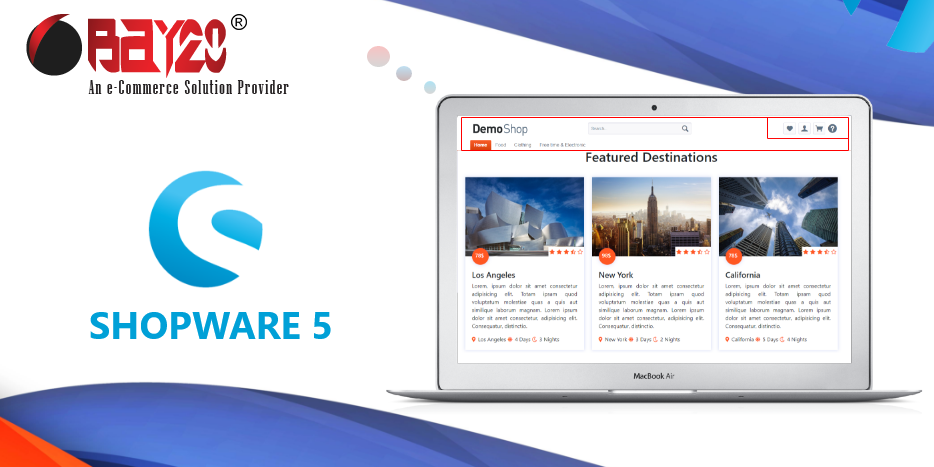Wir werden die Texte wie „Mein Konto„ und den Preis im Einkaufswagen entfernen. Um die Shopware 5 Topbar in der Kopfzeile zu entfernen, führen Sie die folgenden Schritte aus:
Unsere Topbar sieht wie folgt aus.

Schritt 1: Gehen Sie in das shopware Themenverzeichnis Ihrer Website.
Schritt 2: Erstellen Sie ein neues Unterverzeichnis namens footer.less
Dateistruktur:-
themes/Frontend/Custom/frontend/_public/src/less/_modules/Hinweis: Das benutzerdefinierte Verzeichnis ist ein Thema, das ich bereits erstellt habe.

Schritt 3: Schreiben Sie diesen Code in die Datei topbar-navigation.tpl.
{extends file='parent:frontend/index/topbar-navigation.tpl'}
{block name="frontend_index_top_bar_main"}
<div class="top-bar"></div>
{/block}Schritt 4: Erstellen Sie im gleichen Indexverzeichnis eine neue Datei namens shop-navigation.tpl
themes/Frontend/Custom/frontend/index/shop-navigation.tplUnd schreiben Sie diesen Code in diese Dateien.
{extends file='parent:frontend/index/shop-navigation.tpl'}
{block name='frontend_index_checkout_actions'}
{$smarty.block.parent}
{* Top bar navigation *}
{block name="frontend_index_shop_navigation_nav"}
<nav class="top-bar--navigation block" role="menubar">
{action module=widgets controller=index action=shopMenu}
{* Article Compare *}
{block name='frontend_index_shop_navigation_inline'}
{if {config name="compareShow"}}
<div class="navigation--entry entry--compare is--hidden" role="menuitem" aria-haspopup="true" data-drop-down-menu="true">
{block name='frontend_index_shop_navigation_compare'}
{action module=widgets controller=compare}
{/block}
</div>
{/if}
{/block}
{* Service / Support drop down *}
{block name="frontend_index_shop_navigation_checkout_actions_service_menu"}
<div class="navigation--entry entry--help has--drop-down" role="menuitem" aria-haspopup="true" data-drop-down-menu="true">
<i class="icon--service"></i>
{* Include of the widget *}
{block name="frontend_index_shop_navigation_checkout_actions_service_menu_include"}
{action module=widgets controller=index action=menu group=gLeft}
{/block}
</div>
{/block}
{/block}
{/block}Schritt 5: Erstellen Sie eine neue Datei namens index.tpl im Verzeichnis compare.

Schritt 6: Schreiben Sie diesen Code in diese Datei.
{extends file='parent:frontend/compare/index.tpl'}
{block name='frontend_top_navigation_menu_entry'}
<i class="icon--compare"></i> <span class="compare--quantity">({$sComparisons|@count})</span>
{/block}Schritt 7: Erstellen Sie eine Datei header.less im Verzeichnis _modules.

Schritt 8: Schreiben Sie diesen Code in diese Datei.
.top-bar--navigation{
display: none;
}
@media screen and (min-width: @tabletViewportWidth) {
.container.header--navigation .shop--navigation.block-group .navigation--list.block-group{
.entry--search{
left:1%;
}
.entry--account .account--link {
padding: 2px 8px 2px 8px;
.icon--account {
font-size: 21px;
display: inline;
position: relative;
vertical-align: middle;
top: 0;
left: 0;
}
.account--display {
display: none !important;
}
}
.entry--cart{
margin-right:5px;
.cart--link {
padding: 2px 10px 2px 6px;
width: 42px;
.cart--amount {
display: none;
}
}
}
.top-bar--navigation{
display: block;
margin-left:5px;
.entry--compare {
display: block;
padding:0px;
margin-right: 5px;
.icon--compare {
top: 8px;
position: relative;
font-size: 25px;
}
.compare--quantity {
font-size: 15px;
vertical-align: middle;
margin-left:0px;
}
.compare--list {
top:45px;
&:after{
left: 85%;
}
.btn--compare.btn--compare-start {
width: 100%;
}
}
}
.entry--help{
padding:0px;
.icon--service{
font-size:30px;
position: relative;
top:5px;
}
.service--list::after{
right:1%;
}
.service--list{
top:45px;
}
}
}
}
}
@media screen and (min-width: @desktopViewportWidth) {
.container.header--navigation .shop--navigation.block-group .navigation--list.block-group{
.entry--search{
left:3%;
}
.top-bar--navigation{
.entry--compare {
margin-right:10px;
.compare--list {
&:after {
left: 80%;
}
}
}
.entry--help {
.service--list::after {
right: 8%;
}
}
}
}
}Schritt 9: Importieren Sie die less-Datei in die Datei all.less.

Schritt 10: Schreiben Sie diesen Code in die Datei all.less.
@import "_modules/header";Ergebnisse

Bitte kontaktieren Sie uns unter manish@bay20.com oder rufen Sie uns unter +91-8800519180 an, wenn Sie Unterstützung für Shopware 5 benötigen. Sie können auch die Shopware 5 Entwicklungsseite besuchen, um die von uns angebotenen Dienstleistungen zu überprüfen.